Come masterizzare
Hai necessità di masterizzare un dischetto con foto, musica, video o altri dati, ma essendo la prima volta che ti ritrovi a dover compiere un’operazione del genere non hai la più pallida idea di quali strumenti adoperare per riuscirci e soprattutto di come sfruttarli? Tranquillo! Posso darti una mano io, con questo mio tutorial incentrato sull’argomento.
Nelle righe successive, infatti, trovi spiegato come masterizzare qualsiasi tipologia di CD e DVD, sia su Windows che su macOS. Ti anticipo subito che puoi affidarti ad alcuni appositi tool predefiniti dei sistemi operativi oppure puoi valutare di usare software ad hoc di terze parti. In tutti i casi, non temere, è davvero molto semplice.
Beh? Posso sapere che ci fai ancora lì impalato? Posizionati bello comodo, prenditi qualche minuto libero solo per te e concentrati sulla lettura di quanto di seguito riportato. Sono certo che alla fine potrai dirti ben contento e soddisfatto dei risultati ottenuti. Che ne dici, scommettiamo?
Indice
- Come masterizzare un CD
- Come masterizzare un CD MP3
- Come masterizzare un DVD
- Come masterizzare giochi PS2
- Come masterizzare giochi Xbox 360
- Come masterizzare giochi Wii
Come masterizzare un CD
Se hai necessità di masterizzare un CD, con immagini, musica, video o qualsiasi altra tipologia di dati, puoi ricorrere all’impiego degli strumenti di seguito segnalati, sia per quel che concerne Windows che per quanto riguarda macOS.
Masterizzare un CD con Windows 10
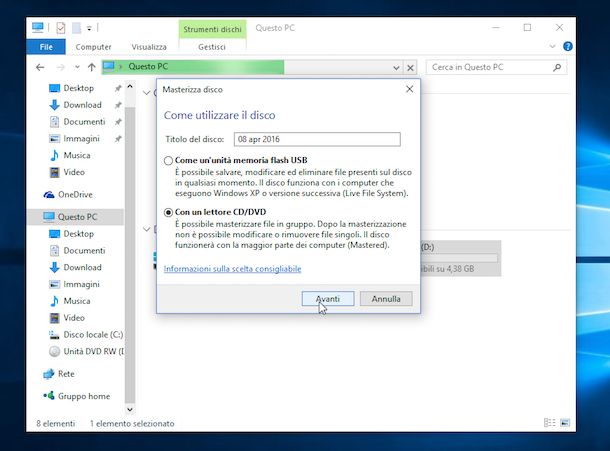
Se vuoi capire come masterizzare un CD con Windows 10 oppure con Windows 11, ti comunico che puoi farlo usando lo strumento predefinito del sistema operativo, accessibile tramite Esplora file.
Per potertene avvalere, innanzitutto, inserisci nel masterizzatore collegato al PC un dischetto vuoto, dopodiché fai clic sul messaggio di notifica di AutoPlay, seleziona l’opzione Masterizzare file su disco e, se necessario, premi sul tasto OK per passare alla schermata per la masterizzazione.
Qualora dopo aver immesso il CD vuoto nel masterizzatore non dovessi vedere comparire la finestra di AutoPlay, puoi avviare “manualmente” lo strumento per la masterizzazione, premendo sull’icona di Esplora file (quella con la cartella gialla) sita sulla barra delle applicazioni, selezionando la voce Questo PC nella barra di sinistra nella finestra mostrata sul desktop e facendo doppio clic sull’icona del dischetto posizionata in corrispondenza della sezione Dispositivi e unità a destra.
Nella schermata ora visibile, seleziona l’opzione Come un lettore CD/DVD, clicca sul tasto Avanti, trascina nella finestra che si apre i file che desideri masterizzare sul dischetto e premi sul pulsante Scrivi su disco collocato in alto.
A questo punto, compila il campo di testo apposito con il nome che vuoi dare al CD, definisci la velocità di masterizzazione mediante il menu preposto e clicca sul tasto Avanti per avviare la procedura di scrittura del disco.
Se poi hai bisogno di masterizzare ISO, sappi che lo strumento predefinito di Windows per la masterizzazione si può adoperare anche per questo. Per riuscirci, dopo aver inserito nel masterizzatore collegato al computer il CD vuoto che vuoi usare, chiudi l’eventuale schermata di AutoPlay mostrata, fai clic destro sull’icona del file immagine di riferimento, seleziona l’opzione Masterizza immagine ISO dal menu contestuale e indica il masterizzatore dal menu a tendina apposito.
In conclusione, se desideri che a processo di masterizzazione ultimato Windows effettui una verifica dei file scritti sul CD, seleziona l’opzione Verifica il disco dopo la masterizzazione, dunque premi sul bottone Masterizza.
Masterizzare un CD con Mac
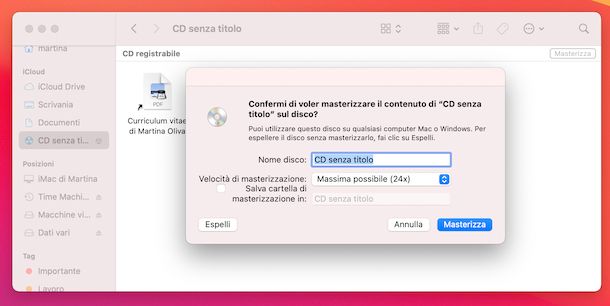
Anche se hai bisogno di masterizzare un CD con Mac puoi usare lo strumento predefinito di macOS, il quale è accessibile tramite il Finder.
Per sfruttarlo, in primo luogo, inserisci nel masterizzatore collegato al Mac un CD vuoto, dopodiché se compare una finestra che ti chiede quale operazione vuoi effettuare clicca sulla voce Apri Finder e premi sul tasto OK.
Se la finestra di cui sopra non compare, puoi aprire “manualmente” il Finder, facendo clic sulla relativa icona (quella con la faccina che sorride) presente sulla barra Dock e, nella schermata mostrata, clicca sull’icona del dischetto nella sezione Dispositivi nella barra laterale a sinistra.
Adesso, trascina i file da masterizzare sul CD nella finestra mostrata, espandi il menu File che si trova in alto a sinistra e seleziona da esso l’opzione Masterizza [nome disco] oppure clicca sul tasto Masterizza in alto a destra.
Dopo aver compiuto i passaggi di cui sopra, digita il nome che vuoi dare al dischetto nel campo Nome disco, imposta la velocità di scrittura dal menu a tendina Velocità di masterizzazione e clicca sul bottone Masterizza per dare il via al processo di scrittura.
Se hai necessità di masterizzare un file immagine, ti informo che puoi avvalerti del Finder anche per questo. Per riuscirci, dopo aver inserito nel masterizzatore collegato al computer un CD vuoto, fai clic destro sull’icona del file immagine e seleziona l’opzione Masterizza su disco dal menu contestuale.
Nella finestra che successivamente compare sulla scrivania, fai clic sulla freccia in alto a destra, imposta la velocità di scrittura dal menu a tendina Velocità, intervieni sulla sezione Dopo la masterizzazione per stabilire quali operazioni eventualmente compiere una volta ultimata la procedura di masterizzazione e clicca sul tasto Masterizza.
Altre soluzioni per masterizzare un CD

Qualora stessi cercando altre soluzioni per masterizzare i tuoi CD perché quelle che ti ho già proposto non ti hanno convinto particolarmente, puoi valutare di adottare le soluzioni segnalate di seguito.
- CDBurnerXP (Windows) — ottimo software gratuito per soli sistemi operativi Windows che permette di creare CD, DVD e Blu-Ray con dati vari, che consente di masterizzare e generare file immagine in formato ISO, di creare CD audio, DVD video e anche di copiare i dischetti. Contrariamente a quanto lasci intendere il nome, è compatibile con tutte le versioni di Windows. Inoltre, c’è anche in una versione portable che non necessita di installazione. Meglio di così?
- ImgBurn (Windows) — è un altro ottimo programma gratuito per masterizzare, concepito principalmente per la creazione di dischetti partendo da file immagine. Supporta i classici file ISO, ma anche le immagini in formato BIN, NRG e IMG.
- Burn (macOS) — ottima soluzione gratuita designata per macOS, la quale consente di masterizzare ogni tipo di CD. Va tuttavia precisato che il suo sviluppo è fermo da tempo, ma nonostante ciò continua a funzionare senza problemi anche sulle più recenti versioni di macOS.
Come masterizzare un CD MP3
Vorresti masterizzare un CD MP3, ma non hai la più pallida idea di come riuscirci? Nessun problema! Attieniti alle istruzioni di seguito riportate, valide anche in tal caso sia per Windows che per macOS, e vedrai che in un battibaleno sarà fatta!
Windows Media Player (Windows)
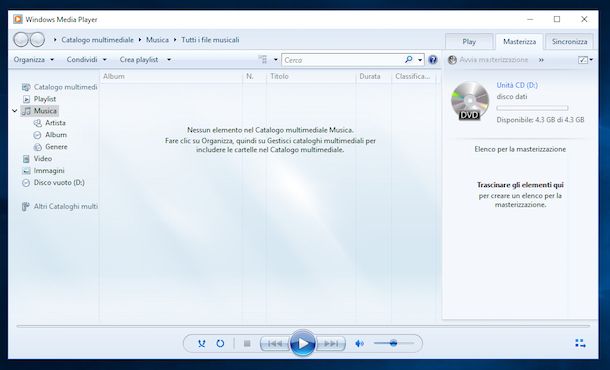
Se desideri masterizzare un dischetto con della musica MP3 su Windows, il mio suggerimento è quello di procedere andando a masterizzare con Windows Media Player. Non tutti lo sanno, ma il famoso lettore multimediale di casa Microsoft incluso nel sistema operativo consente anche di fare ciò.
Per cui, provvedi in primo luogo a inserire un dischetto vuoto nel masterizzatore collegato al computer, dopodiché chiudi la finestra di AutoPlay che eventualmente vedi comparire sullo schermo e avvia Windows Media Player, facendo clic sul pulsante Start (quello con il logo di Microsoft) che trovi sulla barra delle applicazioni e selezionando il collegamento pertinente nel menu Start che compare (se non riesci a trovarlo è perché il software non è attivo, per rimediare segui le istruzioni che ti ho fornito nel mio tutorial sull’argomento).
Nella finestra di Windows Media Player che a questo punto si palesa sul desktop, fai clic sulla scheda Masterizza in alto a destra, clicca sul bottone Menu situato sempre nella parte in cima della schermata (l’icona con l’elenco puntato e le spunte) e seleziona la voce CD o DVD dati dal riquadro mostrato.
In seguito, trascina nella barra laterale di destra, in corrispondenza della dicitura Elenco per la masterizzazione, i brani che vuoi scrivere sul dischetto. Puoi prelevare i brani da masterizzare sul disco dalle raccolte Musica o Altri file multimediali di Windows Media Player che trovi a sinistra. Se le raccolte multimediali non contengono i file che intendi masterizzare, per risolvere spostali preventivamente nelle cartelle preposte di Windows.
Tieni presente che per impostazione predefinita la masterizzazione viene effettuata alla massima velocità possibile, ma se lo ritieni necessari puoi regolare personalmente questo parametro, cliccando sul tasto Menu di Windows Media Player e scegliendo la voce Altre opzioni di masterizzazione dal riquadro che ti viene mostrato.
In conclusione, clicca sul pulsante Avvia masterizzazione e attendi che il processo di masterizzazione venga completato, dopodiché la cosa ti verrà notificata sullo schermo.
Musica/iTunes (macOS)
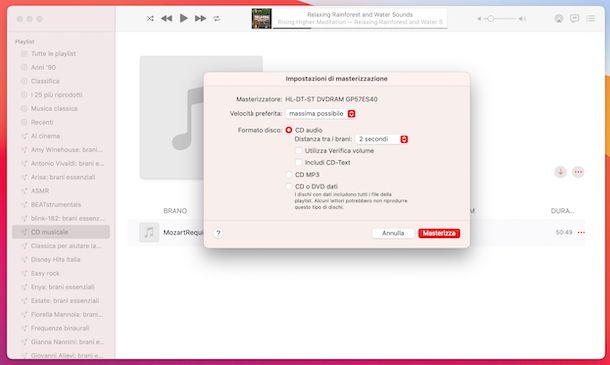
Per masterizzare un CD con degli MP3 su macOS, invece, puoi avvalerti dell’applicazione Musica (su macOS 10.15 Catalina e versioni successive) oppure di iTunes (su macOS 10.14 Mojave e versioni precedenti), ovvero i software multimediali di Apple tramite cui poter gestire e riprodurre musica da Mac. Non tutti ne sono consapevoli, ma offrono anche funzioni di masterizzazione.
Per avvalertene per il tuo scopo, provvedi in primo luogo ad avviare il programma sul tuo computer, facendo clic sulla relativa icona che trovi sulla barra Dock o nella cartella Applicazioni di macOS.
In seguito, inserisci nel masterizzatore collegato al Mac un CD vuoto e, nella finestra del programma che intanto si è aperta sulla scrivania, crea una playlist con i brani che vuoi masterizzare, selezionando il menu File in alto a sinistra e scegliendo la voce Nuova playlist da quest’ultimo, immettendo il titolo che vuoi assegnarvi nel campo in alto, sfogliando gli MP3 nella tua libreria e trascinando nella sezione destra della finestra quelli da masterizzare sul dischetto.
A questo punto, fai clic destro sul nome della playlist appena generata e seleziona la voce Masterizza playlist sul disco dal menu che compare.
Nella finestra successivamente proposta, scegli l’opzione CD MP3, imposta la velocità di scrittura del disco dal menu a tendina Velocità preferita e clicca sul tasto Masterizza per avviare la copia dei brani sul disco.
Come masterizzare un DVD

Nel caso in cui ti stessi domandando come masterizzare un DVD, ti comunico che la risposta è: semplicemente usando le soluzioni che ti ho già segnalato nel capitolo iniziale di questo tutorial. Gli strumenti che consentono di masterizzare CD di cui ti ho già parlato, infatti, sono validi anche per i DVD. Ad ogni modo, se vuoi approfondire il discorso, puoi consultare la mia guida specifica.
Come masterizzare giochi PS2

Sei finito su questo mio tutorial perché desideroso di capire come masterizzare giochi PS2? Se la risposta è affermativa, ti consiglio di consultare il mio tutorial specifico, in cui ti ho parlato in maniera approfondita della suddetta pratica. Lo stesso dicasi nel caso in cui volessi masterizzare giochi PS1: puoi consultare la mia guida dedicata alla suddetta pratica. Ovviamente sappi che puoi creare solo copie di backup dei titoli che hai acquistato regolarmente.
Come masterizzare giochi Xbox 360

E per masterizzare giochi Xbox 360? Come si fa? La risposta è semplice: occorre usare dei software preposti alla masterizzazione e seguire un’apposita procedura, quella di cui ti ho parlato in dettaglio nel mio articolo incentrato sull’argomento. Assicurati di creare copie di backup solo dei titoli che hai acquistato regolarmente.
Come masterizzare giochi Wii

Infine, nel caso in cui ti stessi domandando come masterizzare giochi Wii, ti consiglio di leggere la mia guida incentrata proprio sulla suddetta pratica. Non è assolutamente difficile, hai la mia parola. Ovviamente assicurati di creare unicamente copie di backup dei titoli che hai acquistato regolarmente.

Autore
Salvatore Aranzulla
Salvatore Aranzulla è il blogger e divulgatore informatico più letto in Italia. Noto per aver scoperto delle vulnerabilità nei siti di Google e Microsoft. Collabora con riviste di informatica e cura la rubrica tecnologica del quotidiano Il Messaggero. È il fondatore di Aranzulla.it, uno dei trenta siti più visitati d'Italia, nel quale risponde con semplicità a migliaia di dubbi di tipo informatico. Ha pubblicato per Mondadori e Mondadori Informatica.






